在Windows操作系统中,用户可能会遇到无法打开“Internet选项”的情况。这通常是由于系统设置、用户权限或者软件冲突等问题导致的。本文将提供一些实用的解决方案,帮助用户解决这一问题。
1. 检查用户权限
我们需要确认当前用户是否具有足够的权限来访问“Internet选项”。在Windows系统中,管理员账户具有最高权限,可以访问和修改所有设置。如果你使用的是非管理员账户,可能需要切换到管理员账户,或者请求管理员账户的权限。
2. 重置网络设置
有时候,网络设置的错误配置可能导致“Internet选项”无法打开。在这种情况下,我们可以尝试重置网络设置。请按照以下步骤操作:
- 打开“控制面板”。
- 选择“网络和共享中心”。
- 点击“更改适配器设置”。
- 右键点击你的网络连接,选择“属性”。
- 双击“Internet协议版本4(TCP/IPv4)”,选择“自动获取IP地址”和“自动获取DNS服务器地址”,然后点击“确定”。
- 重启计算机,再次尝试打开“Internet选项”。
3. 检查系统文件完整性
系统文件的损坏或丢失也可能导致“Internet选项”无法打开。我们可以使用系统文件检查器来修复这些问题。请按照以下步骤操作:
- 打开“开始”菜单,搜索“命令提示符”,然后右键点击“命令提示符”,选择“以管理员身份运行”。
- 在命令提示符窗口中,输入“sfc /scannow”命令,然后按回车键。
- 系统文件检查器将开始扫描并修复损坏的系统文件。这个过程可能需要一些时间,请耐心等待。
- 扫描完成后,重启计算机,再次尝试打开“Internet选项”。
4. 重装Internet Explorer
如果以上方法都无法解决问题,我们可以尝试重装Internet Explorer。请按照以下步骤操作:
- 打开“控制面板”。
- 选择“程序和功能”。
- 点击“启用或关闭Windows功能”。
- 在弹出的窗口中,取消勾选“Internet Explorer 11”,然后点击“确定”。
- 系统将开始卸载Internet Explorer。
- 卸载完成后,重新打开“启用或关闭Windows功能”窗口,勾选“Internet Explorer 11”,然后点击“确定”。
- 系统将开始重新安装Internet Explorer。安装完成后,重启计算机,再次尝试打开“Internet选项”。
5. 考虑使用其他浏览器
如果以上方法都无法解决问题,或者你对Internet Explorer的使用体验不满意,可以考虑使用其他浏览器,如Google Chrome、Mozilla Firefox或Microsoft Edge。这些浏览器通常具有更好的性能、安全性和兼容性。
通过以上步骤,我们可以尝试解决“Internet选项”无法打开的问题。如果问题仍然存在,建议联系专业技术支持寻求进一步帮助。保持系统更新和维护良好的使用习惯,可以有效预防类似问题的发生。


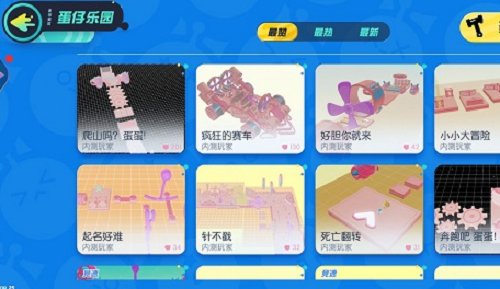

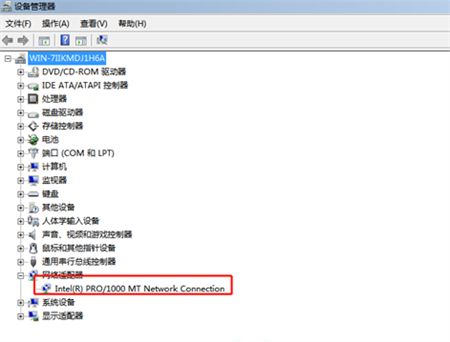




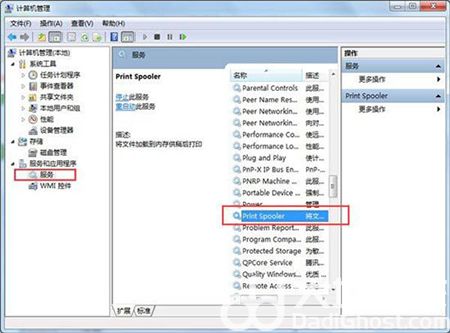
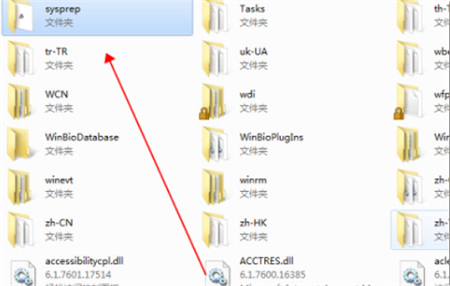
发表评论:
◎欢迎参与讨论,请在这里发表您的看法、交流您的观点。